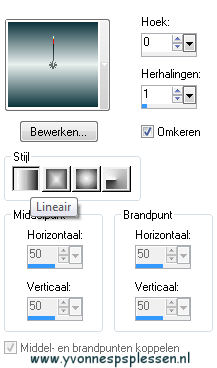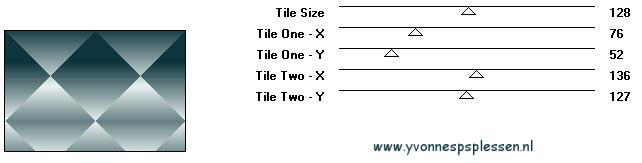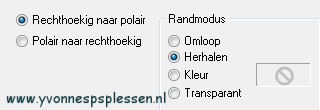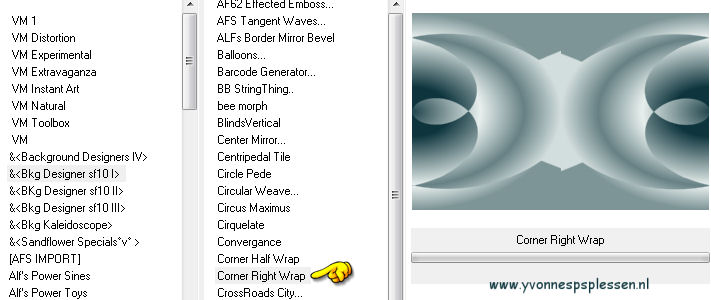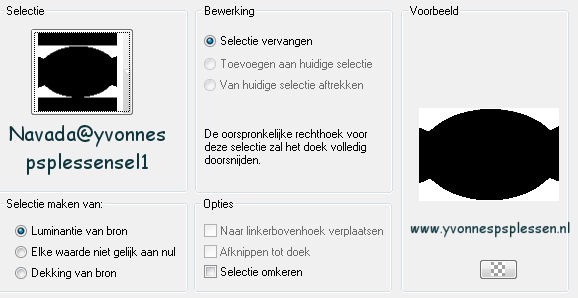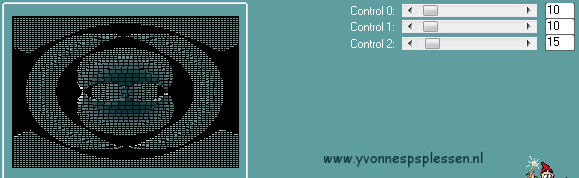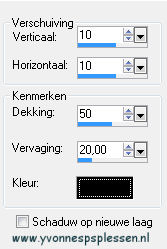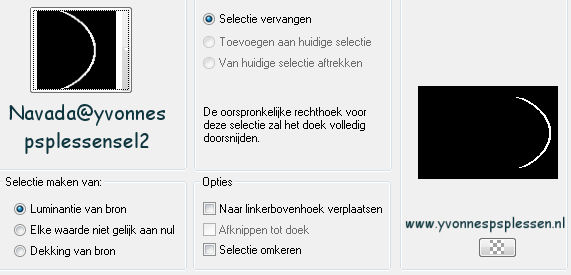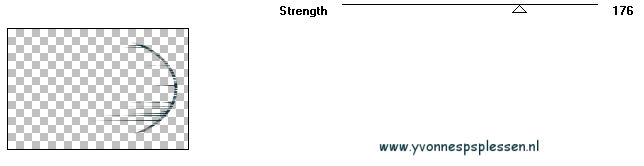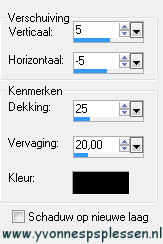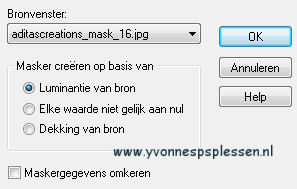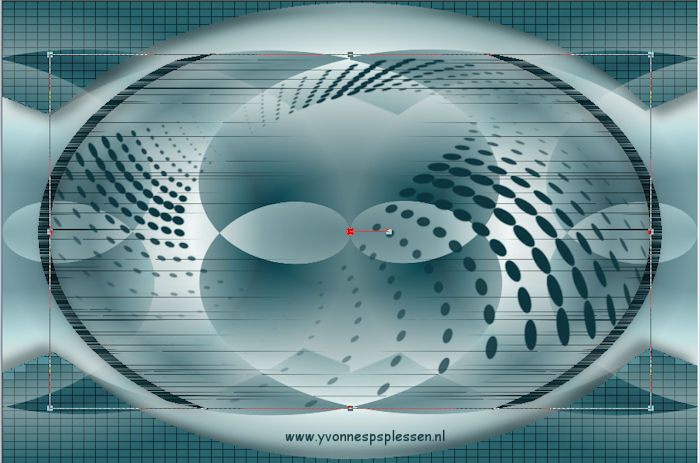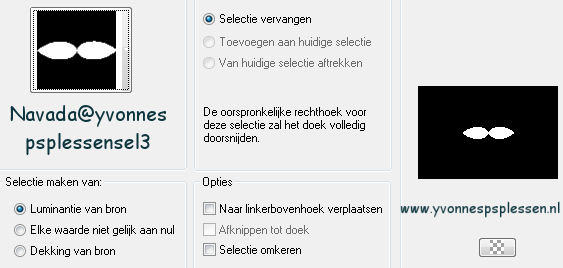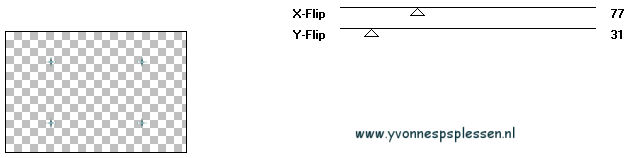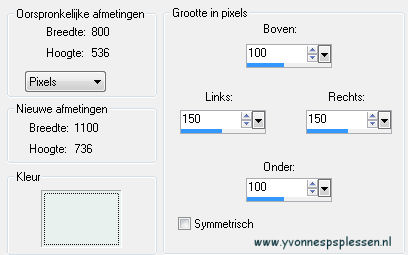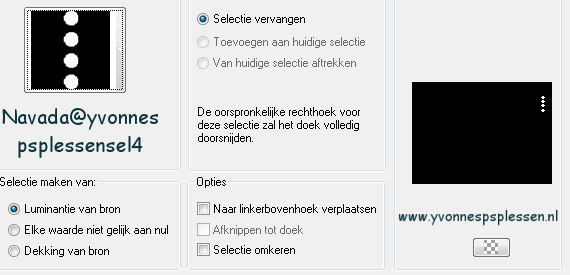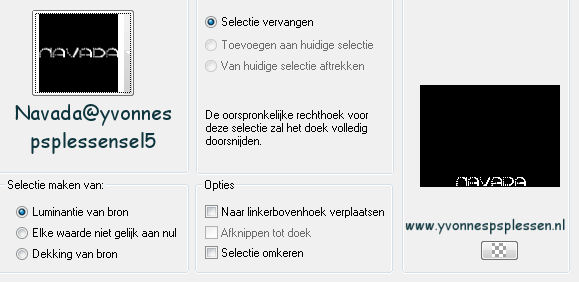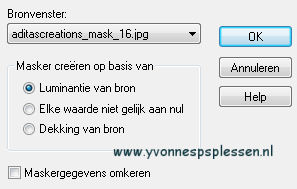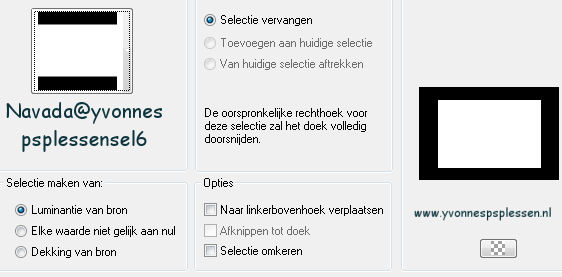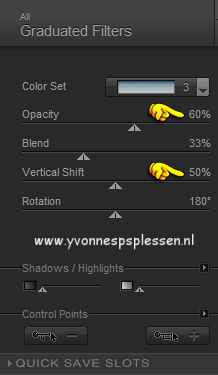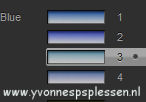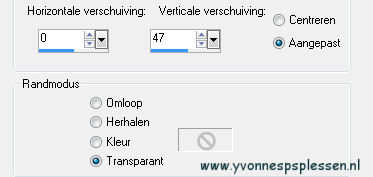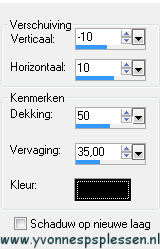|
Deze les is geschreven in PSP X3 maar is goed te maken in andere versies
Deze les is in het Deze les is in het Deze les is in het
De tube is van Annelies Het masker is van Aditas Creations
Toestemming en banners van tubes en vertalingen vind je HIER
Benodigdheden: Mijn materiaal
Daar ik ieders werk respecteer worden er geen filters meer meegeleverd, kom je hierdoor in de problemen om de les te maken mail mij dan Filters: &<Bkg Designer sf10I> L en K Landksiteofwonders (L en Ks Jouri) Nik Software - Color Efex Pro 3.0 Complete Unlimited 2.0 Visman (VM Instant Art/ VM Toolbox)
Plaats de selecties in je map Selecties Open je tube en masker in PSP
Wanneer je met eigen kleuren werkt speel dan met de mengmodus en/of dekking naar eigen inzicht
1 Zet je voorgrondkleur op #e8f0ee en je achtergrondkleur op #0e353d
2 Maak van je voorgrondkleur het volgende verloop
3 Open een nieuwe afbeelding - 900 x 600 pixels Transparant Vul de afbeelding met je verloop
4 Effecten Insteekfilters VM Instant Art Tripolis
5 Effecten Vervormingseffecten Poolcoφrdinaten
6 Lagen Dupliceren
7 Effecten Insteekfilters Unlimited 2.0 - &<Bkg Designer sf10I> - Corner Right Wrap
8 Lagen Eigenschappen Mengmodus: Hard licht Dekking: 50
9 Activeer in je lagenpalet Raster 1, de onderste laag
Selecties Selectie laden/opslaan Selectie laden vanaf schijf
10 Effecten Insteekfilters L en K Landksiteofwonders L en Ks Jouri
11 Lagen Nieuwe rasterlaag Vul de selectie met je achtergrondkleur
12 Lagen Eigenschappen Mengmodus: Hard licht Dekking: 75
13 Lagen Samenvoegen Omlaag samenvoegen
14 Selecties - Laag maken van selectie
15 Effecten 3D effecten Slagschaduw Kleur = zwart
Herhaal de slagschaduw met V/H op -10
16 Selecties Selectie laden/opslaan Selectie laden vanaf schijf
17 Lagen Nieuwe rasterlaag Vul de selectie met je achtergrondkleur Selecties Niets selecteren
18 Lagen Schikken Vooraan
19 Effecten Insteekfilters VM Toolbox Blast
20 Lagen Eigenschappen Mengmodus: Vermenigvuldigen
21 Effecten 3D effecten Slagschaduw Kleur = zwart
22 Lagen Dupliceren Afbeelding Spiegelen Lagen Samenvoegen Omlaag samenvoegen
23 Lagen Nieuwe rasterlaag Vul deze laag met je achtergrondkleur
24 Lagen Nieuwe maskerlaag Uit afbeelding
Lagen Samenvoegen Groep samenvoegen
25 Activeer je gereedschap Selecteren (sneltoets K) Kijk even of de modus op schaal staat Er komt nu een blok om het masker te staan
Ga nu met je muis op het middelste blokje bovenaan staan Sleep het geheel nu een stuk naar binnen tot aan de donkere rand van de "rondingen" van selectie 2, zie hier:
Doe dit bij alle kanten zodat het gehele masker binnen de "rondingen" valt zie hier:
26 Klik op de toets M van je toetsenbord om de omlijning te deselecteren
27 Effecten Insteekfilters Unlimited 2.0 Convolution Filters Emboss (strong) Emboss: 255
28 Lagen Eigenschappen Mengmodus: Hard licht
29 Effecten 3D effecten Slagschaduw De instelling staat nog goed
30 Activeer in je lagenpalet Raster 1, de onderste laag
Selecties Selectie laden/opslaan Selectie laden vanaf schijf
31 Selecties Laag maken van selectie Selecties Niets selecteren
32 Lagen Schikken - Vooraan
33 Lagen Eigenschappen Mengmodus: Hard licht
34 Lagen Dupliceren
35 Afbeelding Vrij roteren
36 Lagen Samenvoegen Omlaag samenvoegen
37 Afbeelding Formaat wijzigen 30% - Bicubisch Geen vinkje voor formaat van alle lagen wijzigen
38 Effecten Insteekfilters VM Toolbox Instant Tile
39 Effecten Afbeeldingseffecten Naadloze herhaling
40 Lagen - Dupliceren Afbeelding - Spiegelen
41 Lagen Eigenschappen Mengmodus: Tegenhouden Dekking: 75
42 Activeer in je lagenpalet Raster 1, de onderste laag
Lagen Eigenschappen Dekking: 60
43 Lagen Samenvoegen Alle lagen samenvoegen
Dit hebben we nu:
44 Bewerken - Kopiλren
45 Afbeelding Randen toevoegen 2 pixels Symmetrisch Achtergrondkleur Afbeelding Randen toevoegen 2 pixels Symmetrisch Voorgrondkleur Afbeelding Randen toevoegen 2 pixels Symmetrisch Achtergrondkleur
46 Afbeelding - Randen toevoegen - Voorgrondkleur LET OP! Vinkje weghalen voor SYMMETRISCH
47 Activeer je gereedschap Toverstaf
en selecteer hiermee de brede rand
48 Bewerken Plakken in selectie
49 Aanpassen Vervagen Gaussiaanse vervaging Bereik: 35
50 Effecten Insteekfilters VM Toolbox Blast De instelling staat nog goed
51 Selecties Laag maken van selectie Selecties Niets selecteren
52 Lagen Dupliceren Afbeelding Spiegelen
53 Lagen Eigenschappen Dekking: 50
54 Lagen Samenvoegen Alle lagen samenvoegen
55 Selecties Selectie laden/opslaan Selectie laden vanaf schijf
56 Selecties Laag maken van selectie
57 Effecten Insteekfilters Unlimited 2.0 Convolution Filters Emboss (strong) Emboss: 255
58 Effecten 3D effecten Slagschaduw Kleur = zwart
59 Selecties Niets selecteren
60 Lagen Dupliceren Afbeelding Spiegelen Afbeelding Omdraaien
61 Lagen Dupliceren Plaats deze er links naast, zie mijn crea
62 Lagen Eigenschappen Mengmodus: Vermenigvuldigen
63 Lagen Dupliceren Afbeelding Spiegelen Afbeelding Omdraaien
64 Activeer in je lagenpalet de laag Achtergrond, de onderste laag
Selecties Selectie laden/opslaan Selectie laden vanaf schijf
65 Selecties Laag maken van selectie
66 Effecten Insteekfilters Unlimited 2.0 Convolution Filters Emboss (strong) Emboss: 255
67 Effecten 3D effecten Slagschaduw De instelling staat nog goed
68 Selecties Niets selecteren
69 Lagen Dupliceren
70 Lagen Eigenschappen Mengmodus: Hard licht
71 Lagen - Samenvoegen - Alle lagen samenvoegen
72 Lagen Nieuwe rasterlaag Zet je verloop terug op je voorgrondkleur en vul hiermee deze laag
73 Lagen Nieuwe maskerlaag Uit afbeelding
Lagen Samenvoegen Groep samenvoegen
74 Afbeelding Formaat wijzigen 103% - Bicubisch Geen vinkje voor formaat van alle lagen wijzigen
75 Selecties Selectie laden/opslaan Selectie laden vanaf schijf
76 Klik op de deletetoets van je toetsenbord Selecties Niets selecteren
77 Lagen Eigenschappen Mengmodus: Zacht licht
78 Lagen - Samenvoegen - Omlaag samenvoegen
79 Effecten - Insteekfilters - Nik Software - Color Efex Pro 3.0 Complete Links kies je voor: Graduated Filters Rechts bij Color Set kies je bij Blue voor optie 3
(Werk je met andere kleuren dan kun je bij Color Set kiezen voor een andere optie wat beter bij jouw uitwerking past)
80 Activeer Alies_570-woman_navada-18072011 Bewerken Kopiλren
Ga terug naar je werkje Bewerken Plakken als nieuwe laag
81 Effecten Afbeeldingseffecten Verschuiving
82 Effecten 3D effecten Slagschaduw Kleur = zwart
83 Lagen Nieuwe rasterlaag Plaats je naam of watermerk
84 Lagen - Samenvoegen - Alle lagen samenvoegen
85 Eventueel je afbeelding nog verkleinen Wil je de afbeelding laten plaatsen op mijn site graag niet kleiner dan 800 pixels langste zijde
Bestand opslaan als jpeg
Met dank aan Annie en Monique voor het testen van deze les Uitwerking Annie
Uitwerking Monique
Deze les is door mezelf bedacht, gemaakt en
geschreven
© Yvonne Januari
2012
|